win7电脑UAC功能不需要使用怎么关掉?电脑中的一些功能如果不需要的话开启会造成一定的系统占用。比如有的用户发现自己的电脑UAC功能处于开启的状态,但是自己并不需要使用到它。那么怎么去进行关闭,接下来我们一起来看看吧。
操作方法
1、Win R快捷打开运行,输入gpedit.msc命令后回车。
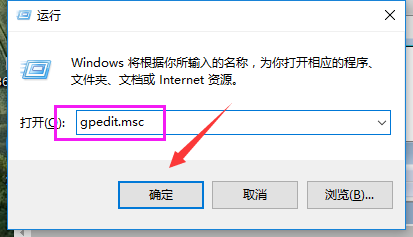
2、在组策略窗口左侧选择计算机配置,然后选择windows设置,再点击安全设置。
win7系统隐藏文件的方法教学
分享win7系统隐藏文件的方法。在电脑的磁盘中,如果你有自己非常重要的文件,那么可以去将它们进行隐藏显示的操作,通过这个方法就可以让它们不显示在磁盘中。当你需要查看的时候,可以再去开启显示。那么具体怎么去设置隐藏文件我们来看看具体方法。
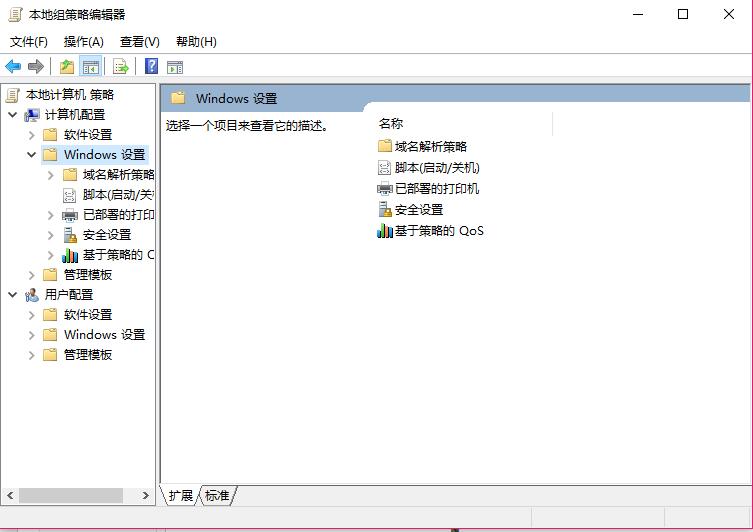
3、在本地策略下选择安全选项。
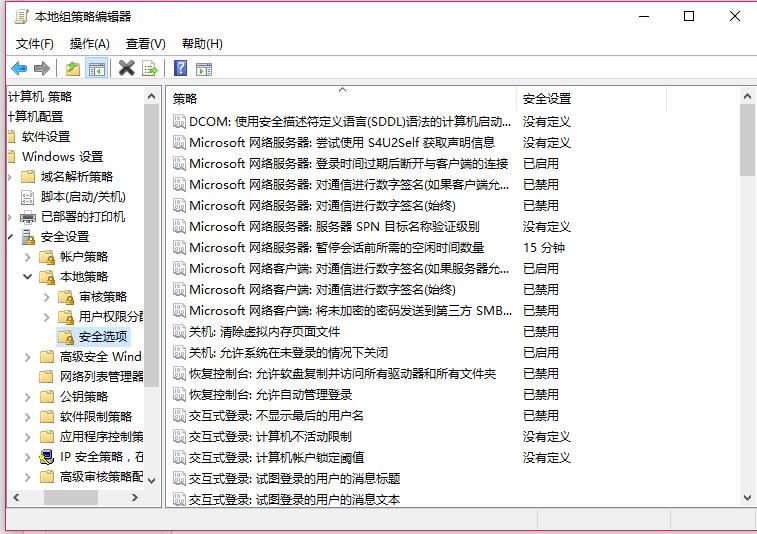
4、在窗口右侧找到用户帐户控制: 管理审批模式下管理员的提升提示行为。点击打开。

5、在下拉选项中选择不提示,直接提升。
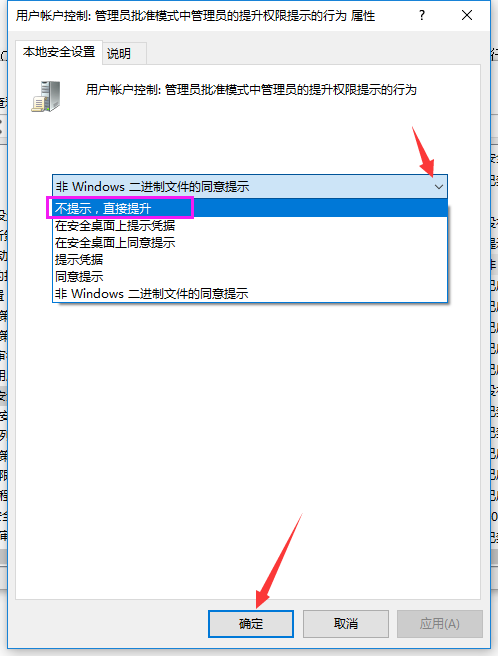
以上就是win7系统关闭UAC功能的方法教学。
本篇电脑技术文章《win7电脑UAC功能不需要使用怎么关掉?》由下载火(xiazaihuo.com)纯净系统之家网一键重装软件下载平台整理发布,下载火系统重装工具网可以一键制作系统启动盘,也可在线一键重装系统,重装好的系统干净纯净没有预装软件!win7系统explorer病毒进程怎么彻底关闭?
win7系统explorer病毒进程怎么彻底关闭?电脑上如何出现了这个病毒之后,会自动进行启动。阻碍正常的explorer程序的运行。导致我们在开机的时候,经常会出现没有软件图标出来,只显示一个任务栏的情况。接下来教大家怎么将这个彻底清除的方法 。






